Obs: I nästa ämne du kommer att läsa kommer du att lära dig om: iPhone 11 kameratips du behöver veta (10 tips)
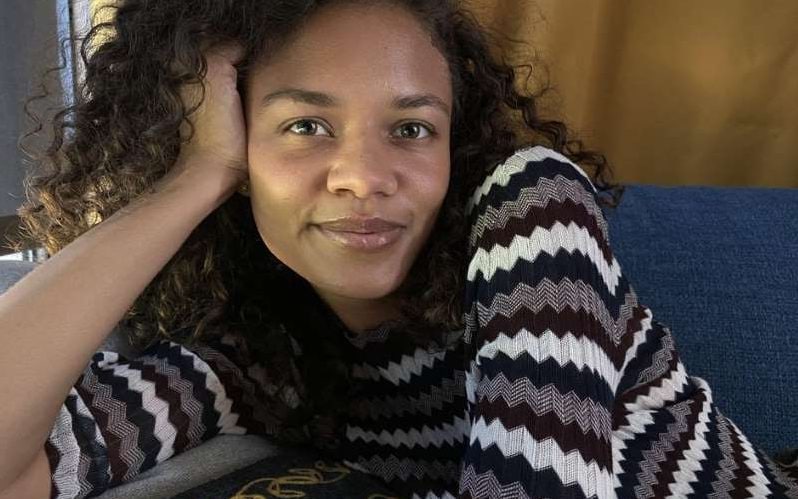
I den här artikeln kommer vi att dela några iPhone 11 Camera tricks som alla behöver veta. Genom att använda dessa iPhone-kameratips kan du förbättra din iPhone-fotograferingsupplevelse avsevärt och ta mycket bättre foton och videor.
Uppgraderingen av årets iPhone 11 och iPhone 11 Pro handlar om kameran. Apple har gjort stora framsteg för att förbättra iPhone-kameran genom att lägga till fantastiska funktioner som Night Photo, Ultra Wide Lens och mer. Med lanseringen av iPhone 11 Pro är iPhone återigen kungen av smartphonekameror.
iPhone 11:s kameraförbättringar slutar inte bara att ta bättre bilder eftersom den nya iPhone också erbjuder några exklusiva kamera-appfunktioner som gör hela upplevelsen bättre.
Så, utan några fler annonser, låt oss ta reda på de coolaste kameratipsen för iPhone 11 som alla borde känna till.
Dra nytta av iPhone 11:s Deep Combing-funktion
De nya iPhone 11, iPhone 11 Pro och iPhone 11 Pro Max erbjuder djup komprimering. Detta nya bildbehandlingssystem utnyttjar A13 Bionic-chipets Neural Engine och använder avancerad maskininlärning för att optimera textur, brus, detaljer och bildbehandling.
Deep Fusion-funktionen startar automatiskt baserat på situationen där du fotograferar. Deep Fusion sägs falla mellan lägena Smart HDR och Low Light på iPhone 11. Den här funktionen används vanligtvis i svagt ljus men inte tillräckligt lågt för att nattläget ska fungera. .
Så här använder du Deep Fusion-läget på iPhone 11: För att använda iPhone 11s Deep Fusion-funktion på iPhone 11 Pro måste du ta bilder med vidvinkel- och teleobjektiv, eftersom den här funktionen inte är tillgänglig med ultravida linser. På iPhone 11 är det här läget endast tillgängligt på vida eller vanliga objektiv.
En annan sak du behöver göra innan du kan ta Deep Fusion-aktiverade foton är att stänga av reglaget för Out-of-Frame Capture. För när den här funktionen är aktiverad kommer iPhone att ta bilder med både vidvinkellinsen och den ultravida linsen för att fånga detaljer utanför vidvinkellinsens ram. Eftersom ultravida objektiv inte stöder Deep Fusion är bildbehandlingssystemet inaktiverat i det här läget.
Du kan inaktivera Out-of-Frame-fotografering och dra fördel av Deep Fusion genom att följa dessa steg.
- På iPhone öppen Miljö.
- Gå Kamera Miljö.
- Stäng av strömbrytaren för Ta ett foto utanför ramen.
Du kan aktivera växlingen Capture Video Outside the Frame eftersom Deep Fusion är en stillbildstagningsfunktion. Läs vidare för fler heta iPhone 11-kameratips du behöver veta.
Ändra exponeringstid i nattläge
Nästa på vår lista över de bästa iPhone 11-fotograferingstipsen är nattläge. Med tillägget av den här nya funktionen har iPhone blivit den nya bästa smarttelefonen för nattfotografering, till och med över den nya Google Pixel 4.
Om du gillar att ta bilder i svagt ljus på natten har du även möjlighet att manuellt justera exponeringstiden innan du trycker på avtryckaren. Du kan komma åt skjutreglaget för att justera exponeringstiden genom att trycka på den nya Night Shot-knappen som visas i det övre högra hörnet av skärmen när du fotograferar i mörkare förhållanden.
När du trycker på den här knappen visas ett skjutreglage precis ovanför avtryckaren. Du kan sedan flytta det här skjutreglaget åt vänster eller höger för att öka eller minska exponeringstiden. Beroende på scenen och hur du fortfarande håller enheten kan du öka exponeringstiden upp till 30 sekunder. Detta kan avsevärt förbättra resultaten av din nattfotografering på iPhone.
Fler nattfotograferingstips: Du kan dramatiskt öka inspelningstiden för nattbilder genom att placera din iPhone på ett stativ eller stativ.
Fotografering utanför bildrutan
Tack vare det nya ultravida objektivet kan din iPhone ta foton och filma utanför ramen. Hur det fungerar är ganska intressant. När du fotograferar med vidvinkelobjektivet kommer din iPhone också att fånga och spela in video med supervidvinkelobjektivet för att fånga områden som inte är i bildrutan för att förbättra kompositionen.
Din iPhone kommer att lagra denna ytterligare data i upp till 30 dagar, under vilken tid du kan ändra layouten på ditt foto så att det inkluderar en del av fotot eller videon som inte är en del av originalfotot.
Den här funktionen är extremt användbar i situationer när du tar ett gruppfoto och av misstag utesluter eller klipper ut någon. iPhone upptäcker automatiskt när fler scener är tillgängliga och fångar den scenen så att du kan använda dessa data senare. Fortsätt med kameratips på iPhone 11 nedan.
Ändra videoupplösning och FPS
Om du kör iOS 13.2 eller senare på din iPhone 11 eller iPhone 11 Pro kan du snabbt ändra inställningarna för videoupplösning och bildrutor per sekund (FPS) från kameraappen. Normalt kräver ändring av dessa inställningar att användaren öppnar appen Inställningar och sedan går till Kamerainställningar.
På de senaste iPhonesna kan du dock helt enkelt gå till kameraappens videoläge och trycka på upplösningsknappen för att växla mellan olika upplösningar. För att göra det trycker du på HD eller 4K för att växla mellan dessa lägen.
På samma sätt kan du trycka på FPS-knappen för att växla mellan olika fps-inställningar inklusive 24, 30 och 60 fps-inställningar. Nya knappar gör det mycket enklare att växla videoinställningar på iPhone utan att användarna behöver avsluta kameraappen. FPS-inställningsknappen fungerar även i Slo-Mo-läge.
Spela in video snabbt i fotoläge
Nästa kameratips för iPhone 11 gäller funktionen vi har väntat på i flera år. Med iPhone 11 och iOS 13 har Apple äntligen tillåtit de senaste iPhones att snabbt spela in video utan att behöva byta till videoläge först.
Användare kan helt enkelt trycka och hålla ned slutarknappen för att spela in en kort video. Om du vill spela in video under en längre tid kan du även låsa videoinspelningen genom att flytta fingret till höger sida.
Ett annat bra iPhone 11-kameratips är att du kan spela in korta videoklipp medan du fortfarande är i fotoläge genom att trycka på och hålla ned knapparna för volym upp eller volym ned.
Kontinuerlig fotografering på iPhone 11
Eftersom ett långt tryck på avtryckaren börjar spela in en video, hur tar du Burst-bilder på nya iPhone 11 och iPhone 11 Pro? Tja, svaret är ganska enkelt när du väl vet det. Du kan trycka på avtryckaren och sedan snabbt flytta fingret till vänster sida. Så fort du gör det kommer iPhone att börja fotografera kontinuerligt och fortsätter att göra det tills du lyfter fingret.
1x porträttfotografering
Detta är nästa tips i listan över iPhone 11-kameratrick som är bra för dem som älskar att ta porträttbilder. Med de nya iPhonesna tillåter Apple äntligen iPhone-användare att ta porträtt med ett vidsträckt objektiv. På äldre iPhones kan du bara ta porträtt med teleobjektivet, vilket innebär att ditt motiv verkar närmare än vad det egentligen är. En av de nya iPhones, du kan trycka på 2x-knappen längst ner till vänster i sökaren och byta till vidvinkelobjektivet.
Bonus för porträttläge iPhone 11 Tips: Den nya iPhone 11 tillåter också användare att ta bättre porträtt och kan nu ta porträtt av föremål och husdjur.
Forcera blixt på kameran för stillbilder
Apple har ändrat sättet att komma åt vissa kontroller på din iPhone, och detta inkluderar Flash-knappen. På iPhone 11, iPhone 11 Pro och iPhone 11 Pro Max kan du stänga av blixten eller växla den till automatisk, men du kan inte tvinga den att slås på – vilket innebär att den blinkar på varje bild du tar.
Men nästa tips i vår lista med iPhone 11-kameratips ger dig mer kontroll över blixten. Vad många användare inte vet är att du faktiskt kan tvinga blixt på din iPhone 11 men du måste göra det från en separat knapp. Den här knappen blir tillgänglig genom att svepa uppåt i sökaren och sedan trycka på blixtknappen.
När du har gjort det kommer nya alternativ att visas på skärmen så att du kan trycka för att automatiskt slå på och av blixten. Här kan du välja alternativet På, som tvingar på blixten för alla stillbilder du tar.
Monokromatisk ljusfotografering med hög precision
Om du är en älskare av Portrait Light-funktionen kommer du att uppskatta den nya funktionen Högt huvudljus monokromatisk den funktionen som Apple lade till i iPhone 11-kameran. Du kan använda den tillsammans med andra porträttljuslägen genom att byta till kameraappens porträttläge och rulla till Monokrom-inställningen.
Med detta nya porträttljusläge kan du ta högkvalitativa studioljusfoton direkt hemma.
Få åtkomst till fler kamerakontroller
Sist men absolut inte minst på den här listan med iPhone 11-kameratips som alla borde veta är en måste-känna funktion för alla iPhone 11-användare. Den nya iPhone 11 Camera-appen är dold. Många användbara kontroller i en dold meny kan nås genom att svepa upp i kamerans sökare eller tryck på pilknappen längst upp i mitten av skärmen.
När du sveper uppåt får du tillgång till Flash-knappen, Live Photo-växlingar, ändringar av bildformat, Timers och Live-filter.
Så där har du det, här är några av de bästa iPhone 11-kameratipsen som varje iPhone 11, iPhone 11 Pro och iPhone 11 Pro Max-ägare behöver veta.
Visste du om alla dessa iPhone-kameraknep eller lärde du dig något nytt idag? Berätta för oss om dina favorit iPhone-fotograferingstips i kommentarsfältet nedan.
